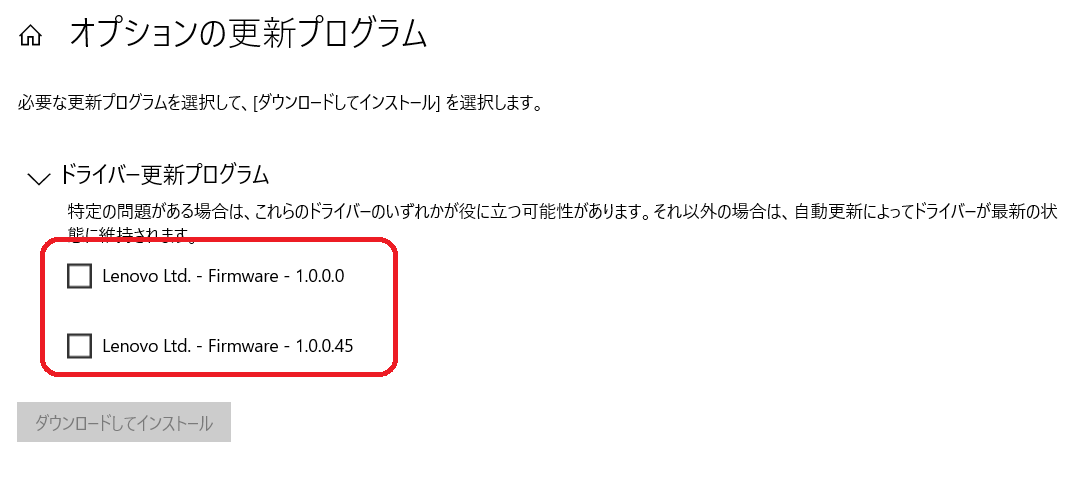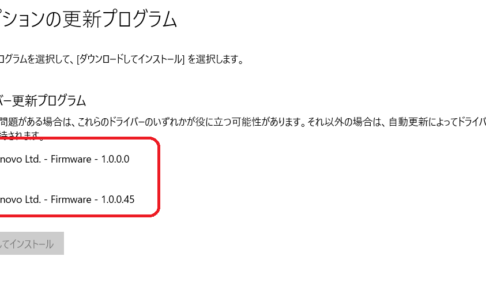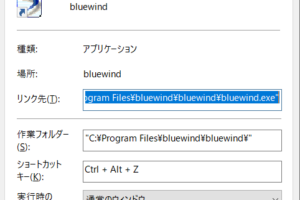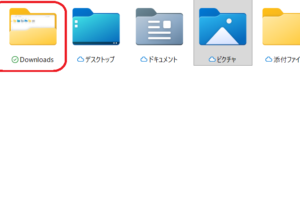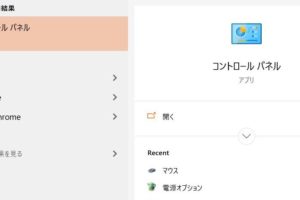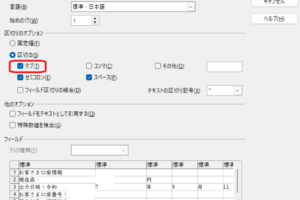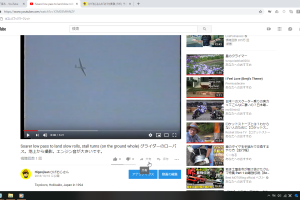目次をご覧になりたい方はクリックしてください→
「ディスプレイ」「明るさ」「Lenovo ThinkPad E595」
はじめに
これはあくまでおじさんのPCの特異なトラブルで、ドライバーの更新などで何も見えなくなる可能性もあるので自己責任でお願いします。
もう八方手を尽くしてどうにもならなくなった。
PCを買い替えるしかないな、という状況の人だけダメ元でやってください。
おじさんが使っているのはLenovo ThinkPad E595。
windows8.1→10です。
ちなみにLenovoでは、windows10の動作保証はしていません。
とつぜんPCが固まり、強制再起動したらデスクトップのアイコンがかってに巨大化していて、明るさが変えられなくなりました。
ショートカットキーが使えないだけでなく、コントロールパネルにも明るさのスライドバーがありません😮
おそらく明るさは最大で眩しくてパソコンを見てられません。
まあ、真っ暗で何も見えないよりはましですが。
ファンクションキーで音量を変えることはできるのでディスプレイだけの問題のようです。
まず再起動
困ったときの 再起動
いろいろつつく前にまず再起動してみましょう。
関係ないと思うんだけどchromeのキャッシュをクリアして再起動したら直りました。
それでもダメならあちこちつついてみましょう。
デバイスマネージャー
田 (windows) →device (デバイスマネージャー)
デバイスマネージャーが出るのでEnter。
アルファベットでもカタカナでも出ます。
全部、打ち込まなくても途中で候補が出たらEnter。
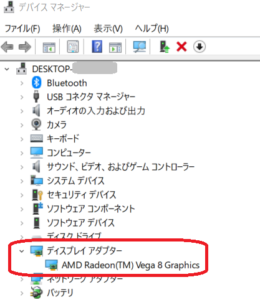
ディスプレイ アダプター
右クリック→ (R) プロパティ
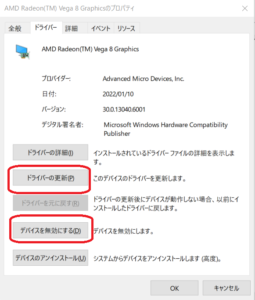
ドライバー
ドライバーのタブを選びます。
まず、ここが「無効」になっていたら「有効」にします。
windowsの更新と競合するのか、windowsをアップデートするとPCのドライバーが無効になる可能性があります。
windows邪魔くさいです😅
じゃあ使わなきゃいいのに😄
これ再発します。
フリーズして電源ボタンを押す羽目になったらディスプレイドライバーを見てみましょう。
windows11が出てるけどこういう問題が起きるのでできるだけアップデートしないで粘ります。
ドライバーの更新
それで1回再起動してみて変わらなければ、こんどはドライバーを更新してみます。
「現在のものは最新です」と言われれば、あっそうですかと答えます😅
ドライバーを元に戻す
いわゆるロールバックというやつです。
最新がダメなら元に戻してみます。
ここがグレーでアンタッチャブルだったら諦めます😅
オプションの更新プログラム
デバイスマネージャーのドライバーがダメなら次に行きましょう。
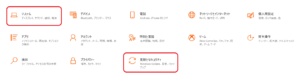
更新とセキュリティ
田→settings (設定)
更新とセキュリティをクリック。
(田→security で一気にここに来られます)
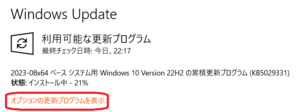
オプションの更新プログラムを表示
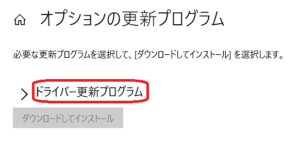
ドライバー更新プログラム
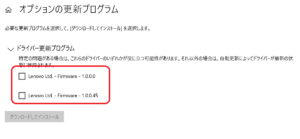
すでに1つ選んで実行したのでここには2つしかありませんが、はじめは3つありました。
Lenoveと書いてあったので希望の光が見えました🌞
firmware の1つに✔を入れて「ダウンロードしてインストール」をクリック。
復帰🙌
再起動したらショートカットキーもつかえるし、スライドバーも現れるようになりました✌
Fn+F5, 6 で明るさを変えられるようになりました。
アクションセンター
画面の右下にアクションセンターのアイコンがあるのでつつきます。

すると明るさのスライドバーが現れました。
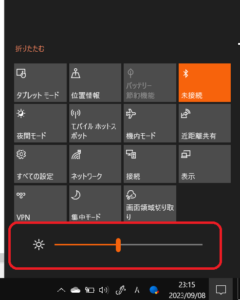
設定→システム→ディスプレイ
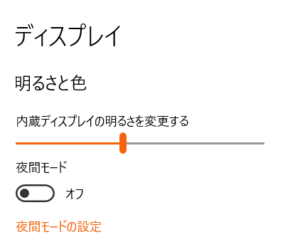
ディスプレイの設定にもスライドバーが現れました。
今まではこのスライドバーがありませんでした😮
夜間モード
ちなみにこの画像の下の「夜間モード」もおかしくなっていて、今まではすこし暗くなるだけだったのに夕焼けみたいに画面が真っ赤になって「こりゃ新しいの買うしかないか」と思いました。
これは直ってないけど夜間モードにしなければいいだけのことです。
まだ2つ更新ファームウェアがあったけど、触らぬ神に祟りなし、やぶ蛇にならないように触らないでおこうと思います😅
勇気がある人は試してみて、うまく行ったらおじさんに教えてください😄
一時しのぎ
クリアケース / ファイル (紙を一時的にいれておくもの) をディスプレイの前に立てかけます。
これでいくらか強い光は抑えられます。
ブルーライト遮断
世には、ブルーライトを遮断するカバーとかメガネが出回っていますが、じつはこれは効果がないということがアメリカの研究所から発表されました😄
Lenovo
Lenovo Service Bridge
なるものがあったのでインストールしたんだけどどこにあるのかわかりません😅
けっきょく何の役にも立ちませんでした。
そもそもLenovoがwindows10に対して保証してないんだからしょうがありません。
microsoftはどうでもいい更新はしないでほしいです。
フォルダアイコンの角がすこし丸くなるとかどうでもいいです。
パソコンの買い換えって、パソコンが壊れることより、windowsやアプリに対応できなくなってしかたなしにってことのほうが多いから。
ていうか、PC壊れて買い替えたのは東芝のダイナブックだけですね。
ありゃほんとひどいおもちゃだった。
東芝dynabook (ダイナブック) はオモチャか! ~ 電源ジャックの破損!
Lenovo Smart Performance Service 2023-09-15
けっきょくまたおかしくなったので上記のサービスを買いました。
1年で3190円です。
今のところ正常に動いてます。
Lenovo home
Fn+F11
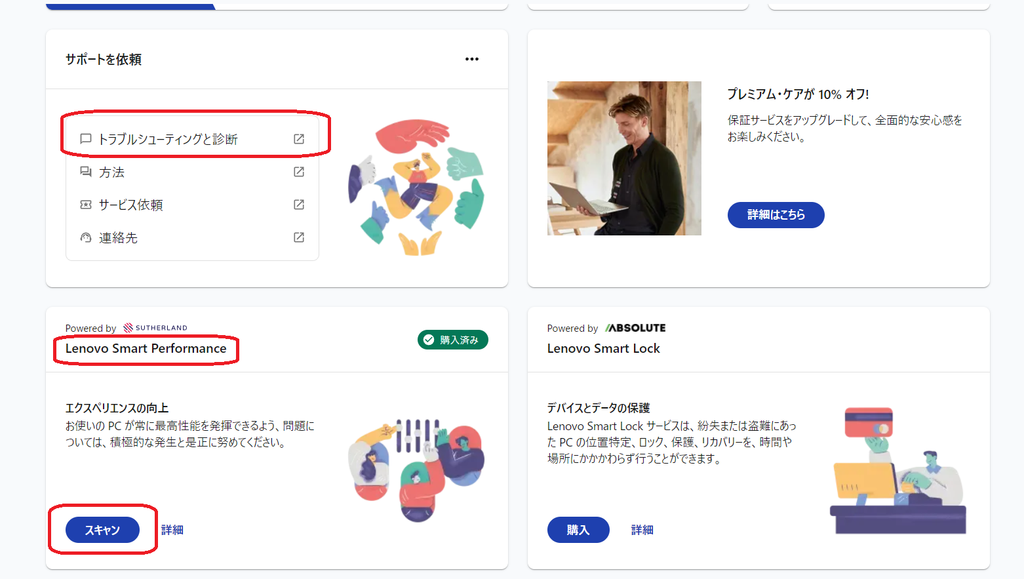
Lenovo Smart Performance は上に書いたとおりです。
自動で定期的にスキャンさせることもできますが、そのときにPCが立ち上がってないととうぜんスキャンしません。
ボタンを押せば手動でスキャンできます。
けっこう時間がかかるのでPCをつかわないときに。
トラブルシューティングと診断
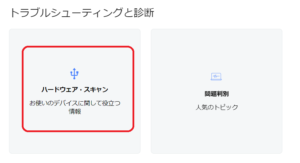
ハードウェア・スキャンをクリック。
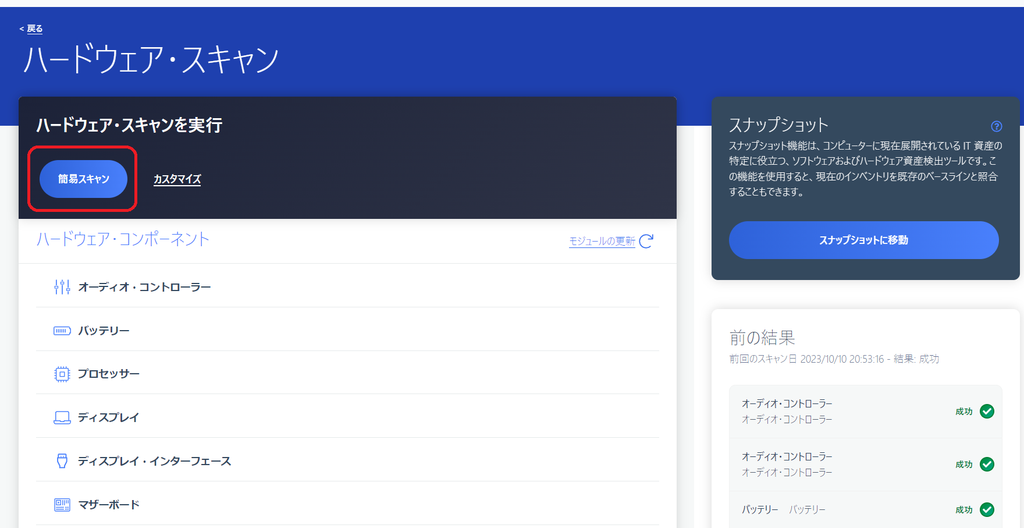
簡易スキャンをクリック。
これで直ったけどそろそろ潮時 (替え時) かな…
ちなみに直ったあとディスプレイドライバーを見ると、ちゃんと「正常に作動しています」と出て、「有効」になっていました。